Office 2016/2013: Ativar / desativar a área de transferência do Office

Habilite ou desabilite as opções visíveis da área de transferência no Microsoft Office 2016 ou 2013.

O Microsoft Word 2016 detecta regularmente palavras que você normalmente usa como palavras com erros ortográficos? Você pode alterar isso adicionando palavras personalizadas ao dicionário.
Digite a palavra em seu documento, clique com o botão direito sobre ela e selecione “ Adicionar ao Dicionário” .
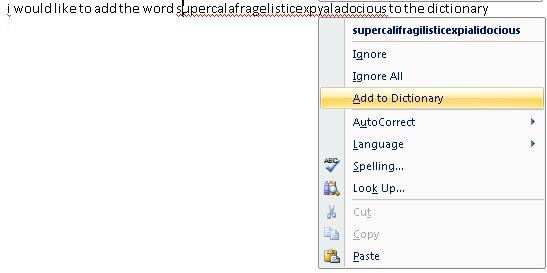
Expanda a Barra de Ferramentas de Acesso Rápido do Office e selecione “ Mais Comandos… “.
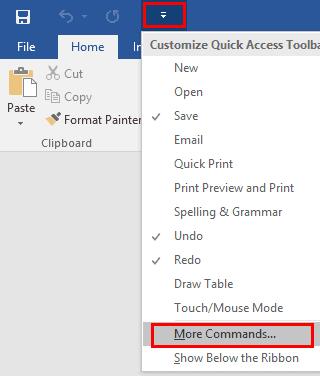
Selecione “ Revisão de texto ” no painel esquerdo e clique no botão “ Dicionários personalizados… ”.
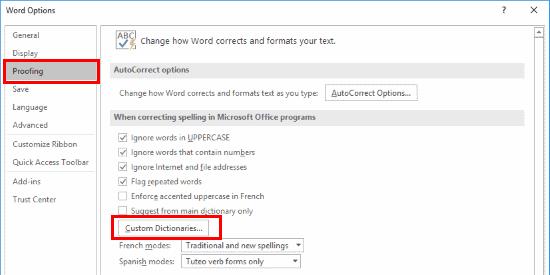
Aqui você pode adicionar ou remover dicionários. Normalmente, você só precisa usar um dicionário. Para adicionar uma palavra ao dicionário, selecione “ Editar lista de palavras… ”.
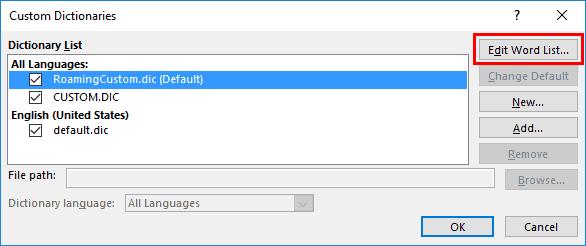
Digite a palavra que deseja adicionar ao dicionário e clique em “ Adicionar “.
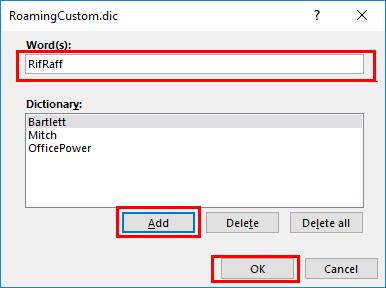
Selecione “ OK ” e “ OK ” novamente quando terminar de adicionar palavras. Agora sua palavra não será detectada pelo Word como um erro ortográfico.
Observação: esta opção também está disponível em outros aplicativos do Office, como Outlook, Excel, Publisher, etc.
Por que minha opção “Adicionar ao dicionário” está esmaecida?
Isso parece um bug no software. Tente ir para Arquivo> Opções> Revisão> Dicionários personalizados. Em seguida, selecione o “Idioma do dicionário”. Em seguida, remova a caixa de seleção ao lado do item do dicionário e marque-a novamente. Essas etapas parecem alternar algo no software que torna a opção “Adicionar ao dicionário” disponível novamente.
Habilite ou desabilite as opções visíveis da área de transferência no Microsoft Office 2016 ou 2013.
Como dividir seu documento do Microsoft Word 2016 ou 2013 em colunas.
Como adicionar a opção Send to Mail Recipient à barra de ferramentas do Microsoft Excel e Word 2019.
Como habilitar e usar o recurso Controlar Alterações no Microsoft Word 2016.
Etapas para proteger um documento com senha no Microsoft Word 2016.
Algumas opções para definir um plano de fundo em um documento do Microsoft Word 2016.
Encontre a configuração no Microsoft Word 2016 que controla a sobrescrita de texto.
Aprenda a alterar o recurso de verificação ortográfica no Microsoft Word 2019, 2016 ou 365 com este tutorial.
Como mostrar ou ocultar texto oculto em um documento do Microsoft Word 2019 ou 2016.
Mostramos as etapas para criar uma paisagem de página única no Microsoft Word 2019 e 2016.
Como habilitar ou desabilitar a configuração DEP no Microsoft Outlook 2016 ou 2013.
Como desativar a numeração e marcadores automáticos no Microsoft Word 2016, 2013, 2010 e 2007.
Habilite o Equation Editor no Microsoft Word 2016, 2013, 2010 e 2007.
Use facilmente o Microsoft Word 2016 para construir um currículo detalhado com essas etapas.
Como inserir uma data em um documento do Microsoft Word 2019 ou 2016 que é atualizado automaticamente.
Saiba como alterar a cor de hiperlinks em seu documento do Microsoft Word 2019, 2016 ou 2013.
Descubra quantas palavras, caracteres, parágrafos e linhas existem em seu documento do Microsoft Word 2016 ou 2013.
Este tutorial detalha como adicionar números de página a documentos no Microsoft Word 2016
Como ativar ou desativar a capitalização automática no Microsoft Word 2016 ou 2013.
Um tutorial que mostra como fazer o Microsoft PowerPoint 365 reproduzir sua apresentação automaticamente definindo o tempo de Avançar Slides.
Os Conjuntos de Estilo podem dar instantaneamente ao seu documento inteiro uma aparência polida e consistente. Veja como usar os Conjuntos de Estilo no Word e onde encontrá-los.
Force um prompt em seus arquivos do Microsoft Excel para Office 365 que diz Abrir como Somente Leitura com este guia.
Mostramos um truque que você pode usar para exportar facilmente todos os seus Contatos do Microsoft Outlook 365 para arquivos vCard.
Aprenda a ativar ou desativar a exibição de fórmulas em células no Microsoft Excel.
Aprenda como bloquear e desbloquear células no Microsoft Excel 365 com este tutorial.
É comum que a opção Junk esteja desativada no Microsoft Outlook. Este artigo mostra como lidar com isso.
Um tutorial que mostra como importar slides de outro arquivo de apresentação do Microsoft PowerPoint 365.
Descubra como criar uma Macro no Word para facilitar a execução de suas funções mais utilizadas em menos tempo.
Mostramos como habilitar ou desabilitar as opções visíveis da área de transferência em aplicações do Microsoft Office 365.























